パーマリンクを変更すると、リンク切れを起こす他、SEOの評価もリセットされます。
今までの評価を引き継ぐためには「リダイレクト設定」をしておきましょう!
リダイレクトはリンク先を転送すること
リダイレクトとは、あるアドレスへのアクセスを別のアドレスに転送することです。
もとのアドレスから変更があった場合、新アドレスまで誘導することで、SEOの評価を下げることがなくなります。
リダイレクト設定のやり方
リダイレクト設定には2つの方法があります。
- プラグインを使う
- .htaccessファイルに設定を書き込む
それぞれのメリット・デメリットをまとめます。
プラグインを使うメリット
プラグインを使う最大のメリットは、設定が簡単で失敗しにくいことです。
.htaccessファイルはワードプレスの設定で重要な役割を果たしており、不用意に更新するとブログが表示されなくなる恐れがあります。
また、通常.htaccessファイルの更新はファイル転送などの手順が必要なので、不安な人は避けるのがおすすめです。
※エックスサーバープラグインを使うデメリット
デメリットとしては、ブログの表示などが遅くなります。
とはいえ、日々何万とアクセスのあるようなサイトでなければ気になるほどではないでしょう。
.htaccessファイルに設定するメリット
プラグインを使うと、ワンクッション入る分表示が遅くなります。
アクセス数が少ないうちは気にならないと思いますが、記事数やアクセスが増えると煩わしく感じる可能性があります。
.htaccessファイルに設定するデメリット
デメリットとして、設定を間違えるとリカバリーが大変になります。
とは言え内容はコピー&ペーストで対応できますし、自分で作業した感触としては恐れるほどではありませんでした。
ファイルの書き出しが若干手間ですが、直接書き込めるメニューがあるサーバー会社もあります。
サーバー選びの際はその点も意識するといいですね。おすすめはエックスサーバーSEOで評価を下げないリダイレクト方法
実は、リダイレクトには種類があります。
「301リダイレクト」と「302リダイレクト」があり、違いは【一時的】か【ずっと(恒久的)】かということです。
パーマリンクの変更は【ずっと】に当たるので、「301リダイレクト」を行いましょう。
プラグインを使ったパーマリンク変更対策
プラグインで評価が高いのは「Custom Permalinks」です。
WordPressで設定したパーマリンクのルールとは別に、個別に任意のパーマリンクを設定することができます。
このプラグインでは変更前のURLにアクセスがあっても、変更後のURLに自動的にリダイレクトしてくれます。
記事作成の度にワードプレスのパーマリンクを気にしなくて済むのがいいですね。
Custom Permalinks(プラグイン)の使い方
ワードプレスのダッシュボードから、「プラグイン」内の【新規追加】をクリックします。
検索画面で「Custom Permalinks」と入力し、表示されたら「今すぐインストール」→「有効化」をクリックします。
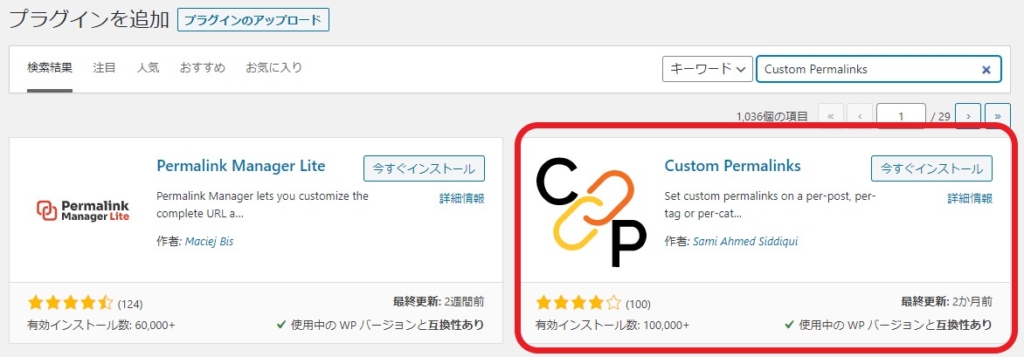
詳しい使い方はこちらの記事が参考になります。
.htaccessファイルを使ったパーマリンク変更対策
次に、.htaccessファイルを使ってパーマリンク変更(301リダイレクト)を行う手順です。
大まかな流れとしては
- WPで設定変更
- .htaccessファイルでリダイレクト設定
- 内部リンクがあればプラグインで対応
となります。
こちらについては別の記事で詳しく書いています。
.htaccessファイルへの記述例
私は【年+月+投稿名】で設定していたパーマリンクを【投稿名】に変更しました。
.htaccessファイルへはこのように指定しています。
RewriteEngine On
RewriteCond %{REQUEST_URI} ^/([0-9]{4})/([0-9]{2})/(.*)$
RewriteRule ^([0-9]{4})/([0-9]{2})/(.*)$ /$3 [R=301,L]書き方の法則としては「[0-9]{4}」が「数字0~9どれかを使った4ケタ」を意味します。
この部分が旧パーマリンクの【年】に当たります。
このような表現を「正規表現」と呼びますが、いちいちルールを調べるのは大変なので解説のあるサイトを探しましょう。
私が参考にさせていただいたサイトはこちらです。

パーマリンク変更は対策すればSEOも問題なし
サイト設計は大切ですが、はじめからできる人はいません。
パーマリンクの設定も、後から変えたくなることはよくあることです。
301リダイレクトで対策すればSEOの評価にも影響は出ませんので、どんどんチャレンジしてみてくださいね!







コメント